Top 30 Gmail tipkovnih prečaca za uštedu vremena
Gmail je bitan dio internetske komunikacije. Postoji nekoliko savjeta i trikova koji mogu poboljšati vaše korisničko iskustvo na Gmailu(tricks that can improve your user experience on Gmail) . Možete naučiti kako blokirati neželjenu e-poštu(block unwanted emails) , organizirati pristiglu poštu ili zakazati i slati grupne e-poruke(send group emails) .
Međutim, ako želite postati pravi napredni korisnik, morat ćete naučiti koristiti tipkovničke prečace za Gmail . Ne samo da će vam uštedjeti vrijeme, već će također povećati vašu ukupnu produktivnost. U nastavku pronađite(Find) neke od najkorisnijih tipkovničkih prečaca i naučite kako ih omogućiti u Gmailu(Gmail) .

Kako omogućiti Gmail prečace na tipkovnici(How to Enable Gmail Keyboard Shortcuts)
Prije nego što počnete koristiti tipkovničke prečace u Gmailu(Gmail) , prvo ih morate omogućiti u Postavkama(Settings) svog računa . Upute su iste bez obzira koji preglednik koristite za pristup Gmailu(Gmail) .
- Otvorite Gmail u svom pregledniku i prijavite se na svoj račun.
- Odaberite ikonu zupčanika(gear icon) u gornjem desnom kutu zaslona za pristup izborniku Brze postavke(Quick settings) .

- Odaberite Vidi sve postavke(See all settings) .

- Pomaknite se prema dolje do odjeljka Tipkovnički prečaci(Keyboard shortcuts) i odaberite Tipkovnički prečaci uključeni(Keyboard shortcuts on) .
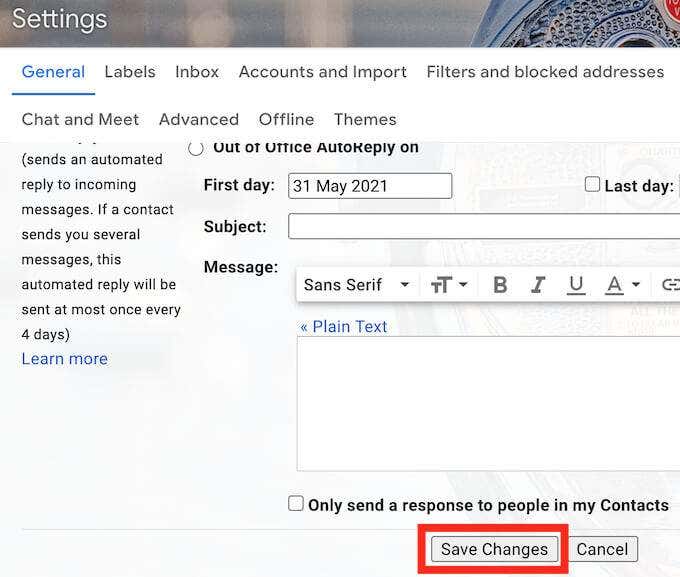
- Pomaknite se prema dolje i odaberite Spremi promjene(Save Changes) za potvrdu.
Sada ste omogućili tipkovničke prečace i možete ih koristiti na svom Gmail računu.
Tipkovnički prečaci za stvaranje e-pošte u Gmailu(Keyboard Shortcuts for Creating Emails in Gmail)
Sastavljanje novih e-poruka i odgovora na e-poštu nešto je što vam oduzima većinu vremena dok radite na Gmailu(Gmail) . Korištenjem sljedećih Gmail tipkovnih prečaca(keyboard shortcuts) možete brže stvarati, slati, prosljeđivati i odgovarati na e-poštu.

- Izradite novu e-poštu (Create a new email )
C – tipka C otvara prozor nove poruke .(New Message)
- Izradite novu e-poštu u načinu preko cijelog zaslona (Create a new email in a full-screen mode )
D – tipka D otvara prozor Nove poruke(New Message) na cijelom zaslonu u novoj kartici preglednika.
- Pošalji email (Send an email )
Ctrl + Enter (za Windows) ili Cmd + Enter (za Mac ) – ovo će poslati otvorenu e-poštu.
- Proslijedi i e-mail (Forward and email )
F – tipka F će proslijediti otvorenu e-poštu(forward an open email) .
- Odgovorite na e-mail (Reply to an email )
R – tipka R otvara prozor za odgovor.
- Odgovoriti na sve (Reply to all )
A – ako trebate odgovoriti svim primateljima e-pošte odjednom, upotrijebite tipku A.
- Krećite se po prozoru Nove poruke (Move around the New Message window )
Tab ili Shift + Tab – kada sastavljate e-poruku, koristite ove prečace za skakanje naprijed-natrag s jednog polja prozora Nove poruke u drugo.(New Message)
Tipkovnički prečaci za organiziranje vaše e-pošte(Keyboard Shortcuts for Organizing Your Email)
Još jedan veliki zadatak kojeg se ljudi boje je razvrstavanje vaših Gmail(sorting your Gmail) poruka i organiziranje pristigle pošte. Sljedeći prečaci pomoći će vam da se krećete kroz poruke i učinkovitije upravljate pristiglom poštom.

- Pomaknite se prema dolje (Scroll down )
J – upotrijebite tipku J za pomicanje prema dolje na popisu e-pošte.
- Pomicanje gore (Scroll up )
K – koristite tipku K za pomicanje prema gore po popisu e-pošte.
- Pomaknite se prema dolje u niti e-pošte (Scroll down in an email thread )
N – tipka N je zgodna kada se trebate pomicati kroz nit e-pošte s više razgovora.
- Označite e-poruku kao nepročitanu (Mark an email as Unread )
Shift + U – kada se nemate vremena baviti e-poštom, ali je ne želite izgubiti u hrpi drugih poruka, koristite ovaj prečac da biste je označili kao nepročitanu(Unread) . Da bi ovaj prečac radio, prvo morate otvoriti e-poštu ili je odabrati s popisa.
- Označite e-poruku kao važnu (Mark an email as Important )
Shift + = – idite korak dalje i označite razgovor kao Važan(Important) kako ga ne biste izgubili. Otvorite e-poštu ili je odaberite s popisa, a zatim upotrijebite prečac.
- Pronađite email (Find an email )
/ – koristite tipku / za brzo pronalaženje e-pošte postavljanjem pokazivača na traku za pretraživanje.
- Arhivirajte e-poštu (Archive an email )
E – otvorite e-poštu ili je odaberite s popisa, a zatim upotrijebite tipku E za arhiviranje.
- Izbrišite e-poštu (Delete an email )
Shift + 3 – otvorite e-poštu ili je odaberite s popisa, a zatim upotrijebite ovaj prečac da je premjestite u Otpad(Trash) .
- Odaberite više e-poruka zaredom (Select multiple emails in a row )
Shift – kada trebate odabrati hrpu e-poruka odjednom (npr. kada ih trebate izbrisati ili označiti kao Read/Unread ), odaberite prvu e-poruku, a zatim pritisnite i držite tipku Shift dok birate ostale e-poruke.
Tipkovnički prečaci za oblikovanje teksta(Keyboard Shortcuts for Text Formatting)
Prilikom sastavljanja e-maila često morate naglasiti određene dijelove kako biste privukli pozornost primatelja na njih. To možete jednostavno postići u Gmailu(Gmail) pomoću posebnih tipkovnih prečaca za oblikovanje teksta.
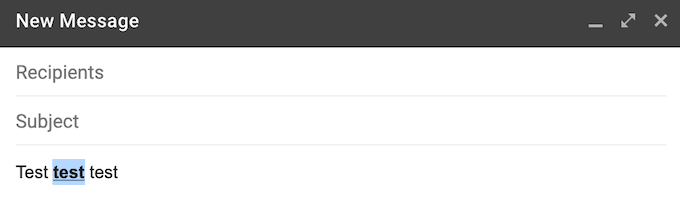
- Podebljan tekst (Bold text )
Ctrl + B (za Windows) ili Cmd + B (za Mac ) – da biste dobili efekt podebljanog teksta, označite tekst koji želite podebljati, a zatim upotrijebite prečac.
- Ispiši tekst u kurzivu (Italicize text )
Ctrl + I (za Windows) ili Cmd + I (za Mac ) – da biste dobili efekt kurzivnog teksta, označite tekst koji želite ispisati kurzivom, a zatim upotrijebite prečac.
- Podcrtajte tekst (Underline text )
Ctrl + U (za Windows) ili Cmd + U (za Mac ) – da biste dobili efekt podcrtanog teksta, označite tekst koji želite podcrtati, a zatim upotrijebite prečac.
Ako želite poništiti bilo koje oblikovanje, jednostavno označite tekst i ponovno upotrijebite isti prečac. Alternativno, možete koristiti sljedeći tipkovnički prečac:
- Poništi posljednju radnju (Undo last action )
Ctrl + Z (za Windows) ili Cmd + Z (za Mac ) – za otkazivanje (poništavanje) prethodne radnje.
- Umetnite numerirani popis (Insert a numbered list )
Ctrl + Shift + 7 (za Windows) ili Cmd + Shift + 7 (za Mac ) – da biste svojoj e-pošti dodali numerirani popis, postavite pokazivač na mjesto na kojem želite da vaš popis počne i upotrijebite prečac.
- Umetnite hipervezu (Insert a hyperlink )
Ctrl + K (za Windows) ili Cmd + K (za Mac ) – kada trebate umetnuti URL u svoju e-poštu, označite tekst i upotrijebite prečac za umetanje hiperveze.
- Umetnite točke metka (Insert bullet points )
Ctrl + Shift + 8 (za Windows) ili Cmd + Shift + 8 (za Mac ) – da biste svojoj e-pošti dodali oznake, postavite pokazivač na mjesto na kojem želite da započne popis točaka i upotrijebite prečac.
Tipkovnički prečaci "Idi na".(The “Go to” Keyboard Shortcuts)
Ako ne želite zapamtiti previše prečaca, možete se ograničiti na skup Gmail prečaca Idi na. Prečaci Go to iznimno ubrzavaju proces navigacije Gmailom(Gmail) . Možete ih koristiti za skok iz jedne mape u drugu u samo nekoliko klikova. Imajte na umu da s ovim prečacima trebate pritisnuti pojedinačne tipke odvojeno (jednu po jednu), a ne istovremeno.

- Idite u Inbox (Go to Inbox )
G + I – koristite ovaj prečac za otvaranje Inbox .
- Idite na razgovore sa zvjezdicom (Go to Starred conversations )
G + S – koristite ovaj prečac da biste otišli na e-poštu sa zvjezdicom u Gmailu(Gmail) .
- Idite na Poslane poruke (Go to Sent messages )
G + T – koristite ovaj prečac za otvaranje poslanih(Sent) poruka.
- Idite na Skice (Go to Drafts )
G + D – koristite ovaj prečac za skok na popis skica(Drafts) e-pošte .
- Idite na Sva pošta (Go to All mail )
G + A – koristite ovaj prečac da vidite sve svoje e-poruke na istoj stranici.
- Idite na Kontakti (Go to Contacts )
G + C – koristite ovaj prečac za otvaranje popisa kontakata.
- Idite na Zadaci (Go to Tasks )
G + K – koristite ovaj prečac za otvaranje Google zadataka(Google Tasks) .
Gdje pronaći ostale tipkovničke prečace u Gmailu(Where to Find the Rest of the Keyboard Shortcuts in Gmail)
Iako vam poznavanje ovih prečaca može uštedjeti puno vremena, pamćenje svih njih odjednom izgleda kao težak i nepotreban zadatak. To da ne spominjem da ovo nisu svi, a postoji mnogo više tipkovnih prečaca koji bi vam kao korisniku Gmaila(Gmail) mogli biti od pomoći.

Srećom, postoji glavni tipkovnički prečac koji možete koristiti za otvaranje popisa sa svim tipkovnim prečacima u Gmailu(Gmail) . To je Shift + ? . Ovo će otvoriti varalicu na vrhu vaše Gmail stranice sa svim prečacima.
Jeste li prije koristili tipkovničke prečace za rad u Gmailu(Gmail) ? Koji su neki od vaših omiljenih prečaca? Podijelite svoje iskustvo korištenja prečaca u Gmailu(Gmail) u odjeljku za komentare u nastavku.
Related posts
Prebacivanje između kartica u bilo kojem pregledniku pomoću tipkovničkih prečaca
Svi prečaci Zoom tipkovnice i kako ih koristiti
20 najboljih Chromebook tipkovničkih prečaca
Što je tipka Fn na vašoj tipkovnici i čemu služi?
Kako ispisati e-poštu s Gmaila, Yahooa, Outlooka i drugih
Kako bilo koji žičani pisač učiniti bežičnim na 6 različitih načina
Kako dodati prečace na programsku traku sustava Windows
Kako stvoriti prozirnu pozadinu u GIMP-u
Rješavanje problema s tipkovnicom i mišem koji ne rade u sustavu Windows
Što je Discord Streamer Mode i kako ga postaviti
Kako popraviti Hulu kod pogreške RUNUNK13
Kako koristiti VLOOKUP u Google tablicama
Kako provjeriti sve svoje račune e-pošte s Gmaila
7 brzih popravaka kada se Minecraft stalno ruši
Možete li promijeniti svoje Twitch ime? Da, ali budi oprezan
Kako se riješiti Yahoo pretraživanja u Chromeu
Kako isključiti nekoga u Discordu
Kako dodati prečace na Windows radnu površinu
10 najboljih načina da zaštitite svoje računalo od djece
Kako podijeliti zaslon na Chromebooku
